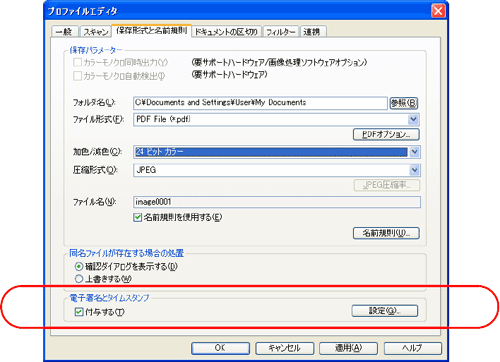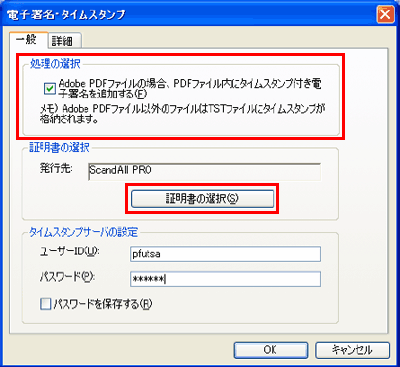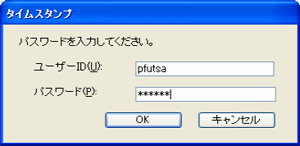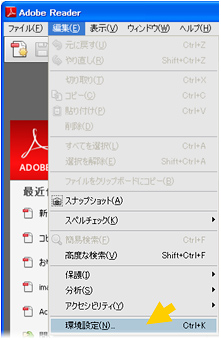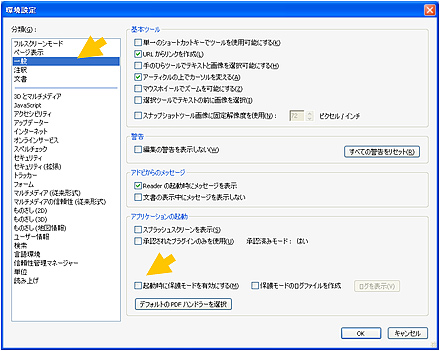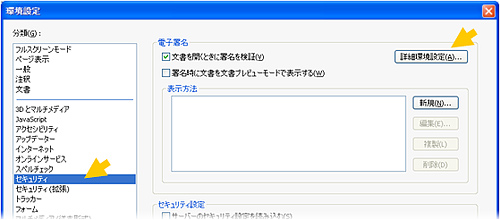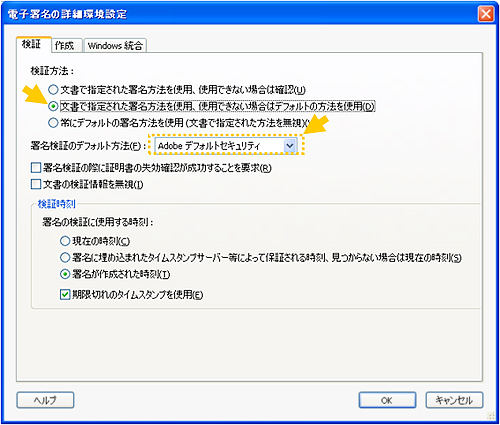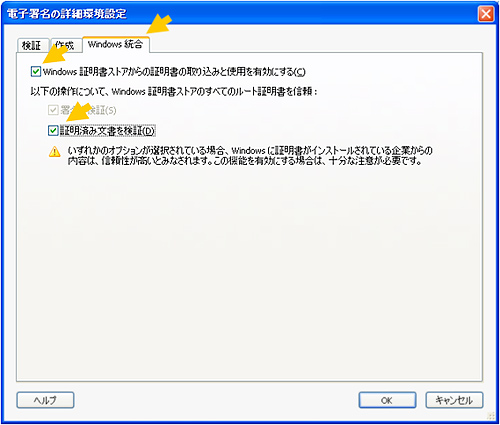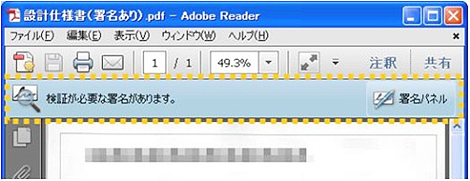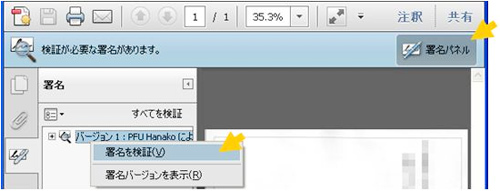タイムスタンプ付き電子文書の作成について
販売終了製品
タイムスタンプ付き電子文書で、データの証明力を高める!
ScandAll PROのバッチスキャン機能などを使用することにより、PDFファイルへのタイムスタンプ付き電子署名の付与を自動実行することができます。
PDFファイルにタイムスタンプ付き署名を内包(埋め込む) ※PDF/A は不可
PDF、PDF/A、JPEG、TIFF、Bitmap にタイムスタンプ(TSTファイル)を付与

| ご利用条件 |
|
→タイムスタンプ機能をご利用いただくには、ライセンスのご購入が必要です。
PFUタイムスタンプサービス ご購入について
→ ScandAll PROでタイムスタンプ機能をご利用いただくには、以下の手順でソフトウェアをインストールする必要があります。
- ScandAll PROをインストール
- Adobe® Acrobat® をインストール(注1)
- PFUタイムスタンプ for Adobe® Acrobat® をインストール(注2)(注3)(注4)
(注1)ScandAll PRO V2.0.1以降をインストールした場合は、Adobe® Acrobat® のインストールは必須ではありません。
(注2)「PFUタイムスタンプ for Adobe® Acrobat®」をインストールする前に、「ScandAll PRO」 と 「Adobe® Acrobat®(注1)」をインストールしておく必要があります。
(注3)PDFファイルにタイムスタンプ付き電子署名を追加する形式の違いにより、次の2種類のScandAll PROプラグインがあります。「PFUタイムスタンプ for Adobe® Acrobat®」をインストールする際にいずれかを選択します。(動作環境によって選択できない場合があります。)
- PDFファイルに追加したタイムスタンプ付き署名を「PFUタイムスタンプ for Adobe® Acrobat®」を使用して検証する形式(従来機能)
- PDFファイルに追加したタイムスタンプ付き署名をAdobe® Reader® X以降、または、Adobe® Acrobat® X以降の標準機能で検証する形式
(注4)Adobe® Acrobat® をインストールしない場合は、「PDFファイルに追加したタイムスタンプ付き署名をAdobe® Reader® X以降、または、Adobe® Acrobat® X以降の標準機能で検証する形式(注3)」のScandAll PROプラグインがインストールされます。
→ ScandAll PROプラグインの動作環境は、以下のとおりです。
| PDFファイルに追加したタイムスタンプ付き署名を「PFUタイムスタンプ for Adobe® Acrobat®」を使用して検証する形式(従来機能)
|
PDFファイルに追加したタイムスタンプ付き署名をAdobe® Reader® X以降、または、Adobe® Acrobat® X 以降の標準機能で検証する形式
|
|
※ご使用になるAdobe® Acrobat® が動作する環境と同等の環境が必要となります。
ScandAll PRO :
Fujitsu ScandAll PRO V1.0以降
OS :
-- 32bit OS --
Windows® 2000 Professional(SP4以降)
Windows® XP Home Edition(SP2以降)
Windows® XP Professional(SP2以降)
Windows Server® 2003 R2, Standard Edition
Windows Vista® Home Basic
Windows Vista® Home Premium
Windows Vista® Business
Windows Vista® Enterprise
Windows Vista® Ultimate
Windows® 7 Home Premium
Windows® 7 Professional
Windows® 7 Enterprise
Windows® 7 Ultimate
Windows® 7 Starter
Windows® 8
Windows® 8 Pro
Windows® 8 Enterprise
-- 64bit OS --
Windows® XP Professional
Windows Vista® Home Basic
Windows Vista® Home Premium
Windows Vista® Business
Windows Vista® Enterprise
Windows Vista® Ultimate
Windows Server® 2003 R2, Standard x64 Edition
Windows® 7 Home Premium
Windows® 7 Professional
Windows® 7 Enterprise
Windows® 7 Ultimate
Windows® 8
Windows® 8 Pro
Windows® 8 Enterprise
※全て日本語版
※本ソフトウェアは、Windows® 8では、デスクトップアプリケーションとして動作します。
Acrobat :
Adobe® Acrobat® XI Standard
Adobe® Acrobat® XI Pro
Adobe® Acrobat® X Standard
Adobe® Acrobat® X Pro
Adobe® Acrobat® 9 Standard
Adobe® Acrobat® 9 Pro
Adobe® Acrobat® 8 Standard
Adobe® Acrobat® 8 Professional
Adobe® Acrobat® 3D Version 8
※全て日本語版
署名とタイムスタンプの付与:
タイムスタンプ付き電子文書の作成
署名とタイムスタンプの検証:
|
ScandAll PRO :
Fujitsu ScandAll PRO V2.0.1以降
OS :
-- 32bit OS --
Windows® XP Home Edition(SP3以降)
Windows® XP Professional(SP3以降)
Windows Server® 2003 R2, Standard Edition(SP2以降)
Windows Vista® Home Basic(SP1以降)
Windows Vista® Home Premium(SP1以降)
Windows Vista® Business(SP1以降)
Windows Vista® Enterprise(SP1以降)
Windows Vista® Ultimate(SP1以降)
Windows® 7 Home Premium
Windows® 7 Professional
Windows® 7 Enterprise
Windows® 7 Ultimate
Windows® 7 Starter
Windows Server® 2008 Standard
Windows® 8
Windows® 8 Pro
Windows® 8 Enterprise
-- 64bit OS --
Windows® XP Professional(SP2以降)
Windows Vista® Home Basic(SP1以降)
Windows Vista® Home Premium(SP1以降)
Windows Vista® Business(SP1以降)
Windows Vista® Enterprise(SP1以降)
Windows Vista® Ultimate(SP1以降)
Windows Server® 2003 R2, Standard x64 Edition(SP2以降)
Windows® 7 Home Premium
Windows® 7 Professional
Windows® 7 Enterprise
Windows® 7 Ultimate
Windows Server® 2008 Standard
Windows Server® 2008 R2 Standard
Windows® 8
Windows® 8 Pro
Windows® 8 Enterprise
Windows Server® 2012 Standard
※全て日本語版
※本ソフトウェアは、Windows® 8、Windows Server® 2012 Standardでは、デスクトップアプリケーションとして動作します。
署名とタイムスタンプの付与:
タイムスタンプ付き電子文書の作成
署名とタイムスタンプの検証:
|
※上記以外の環境にもインストールできる場合がありますが、動作は保証しておりません。
※PFUタイムスタンプ機能をご使用になるパソコンは、インターネットに接続されている必要があります。インターネット接続には、インターネットオプション(コントロールパネルより選択可)の接続設定を使用します。
|
タイムスタンプ付き電子文書の作成
ScandAll PROから「PFUタイムスタンプ for Adobe® Acrobat®」を呼び出し、ScandAll PROが作成したPDFファイルにタイムスタンプ付き電子署名を追加することができます。
手順: PDFファイルにタイムスタンプ付き電子署名を追加する
1. [保存形式と名前規則] タブの設定
- ファイル形式→「PDF File」 または 「SinglePage PDF File」 を指定
- 電子署名とタイムスタンプ→「付与する」 にチェック
※それ以外の設定は必要に応じて変更してください。
2. [電子署名・タイムスタンプ] の設定
処理の選択→「Adobe PDFファイルの場合、PDFファイル内にタイムスタンプ付き電子署名を追加する」にチェック
ScandAll PRO 動作内容
| チェックボックス |
ファイル形式 |
ScandAll PROの動作 |
| チェックする |
PDF File
SinglePage PDF File |
PDFファイルに署名とタイムスタンプを追加する。 |
| 上記以外 |
TSTファイルを作成する。 |
| チェックしない |
PDF File
SinglePage PDF File |
TSTファイルを作成する。 |
| 上記以外 |
TSTファイルを作成する。 |
証明書の選択↓
電子署名を行なう際に使用する証明書を選択
※証明書は事前にWindows証明書ストアに登録されている必要があります。
タイムスタンプ↓
「タイムスタンプサーバの設定」にPFUタイムスタンプ局にログインするためのユーザーIDとパスワードを設定
※タイムスタンプ付き電子署名を追加する時に、タイムスタンプ局へのログイン認証が必要で、かつ、「ユーザID」または「パスワード」が未設定の場合に表示されます。
3. タイムスタンプ付き電子署名の取得
タイムスタンプ付き電子文書の検証
PDFファイルに追加したタイムスタンプ付き署名をAdobe® Reader® X以降、または、Adobe® Acrobat® X 以降の標準機能で検証する方法
検証のためにはAdobe® Reader® X以降、または、Adobe® Acrobat® X以降をインストールする必要があります。詳細は、Acrobat® のヘルプ等をご覧ください。以下、Adobe® Reader® Xの場合を例にご説明します。
- 環境設定
- [編集]メニューから、[環境設定…]を選択
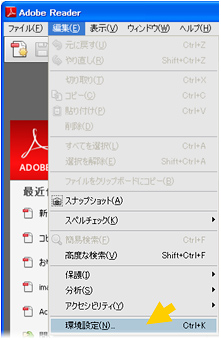
- 「一般」を選択し、画面右側下部の[起動時に保護モードを有効にする]を解除(Adobe® Reader® の場合のみ)
(設定を変更した場合は、画面の指示に従って手動でAdobe® Reader® を再起動)
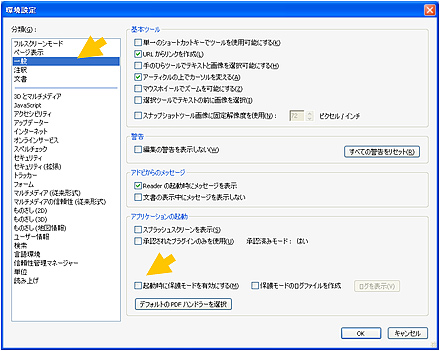
- [セキュリティ]を選択し、[詳細環境設定…]ボタンをクリック
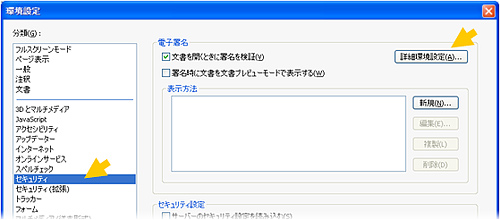
- 「検証」画面の「検証方法」として、二番目の「文書で指定した署名方法を使用、使用できない
場合はデフォルトの方法を使用」を選択
- 「署名検証のデフォルト方法」として、「Adobeデフォルトセキュリティ」を選択
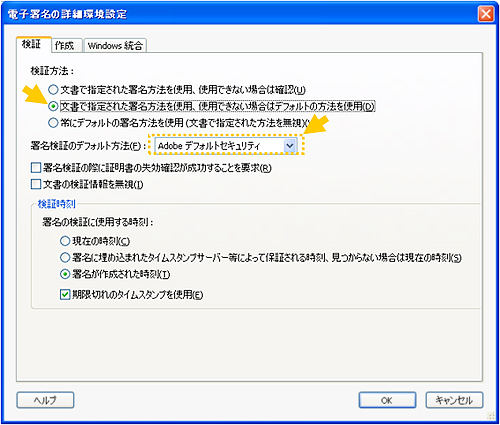
- 「Windows統合」画面の「Windows証明書ストアからの証明書の取り込みと使用を有効にする」及び「証明済み文書を検証」を選択
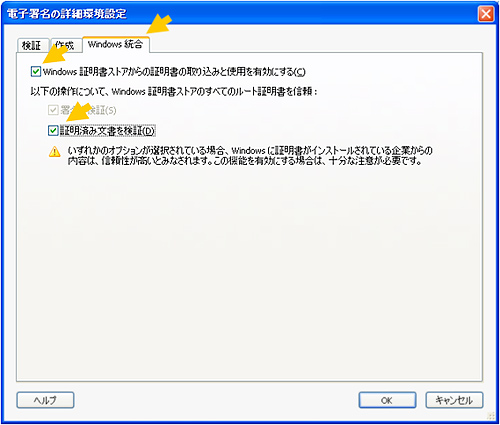
- 検証操作
- 対象のPDFを開き、署名パネルのアイコンとメッセージを確認
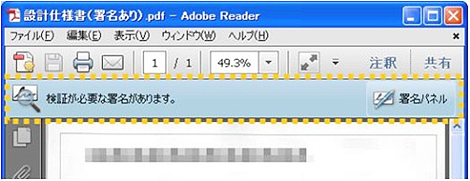
- [署名パネル]ボタンをクリック、署名情報を右クリックしたメニューで「署名を検証」を選択
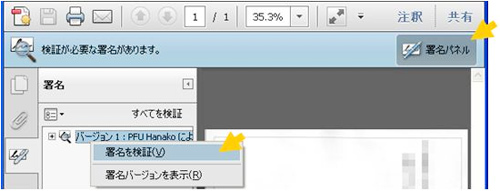
- 「署名の検証ステータス」に表示された検証結果を確認

その他
関連サイト
注意事項
署名とタイムスタンプを取得する際、使用するコンピュータの時刻とタイムスタンプの時刻の差が大きいとタイムスタンプの取得でエラーとなります。使用するコンピュータの時刻が大きくずれていることのないよう注意してください。